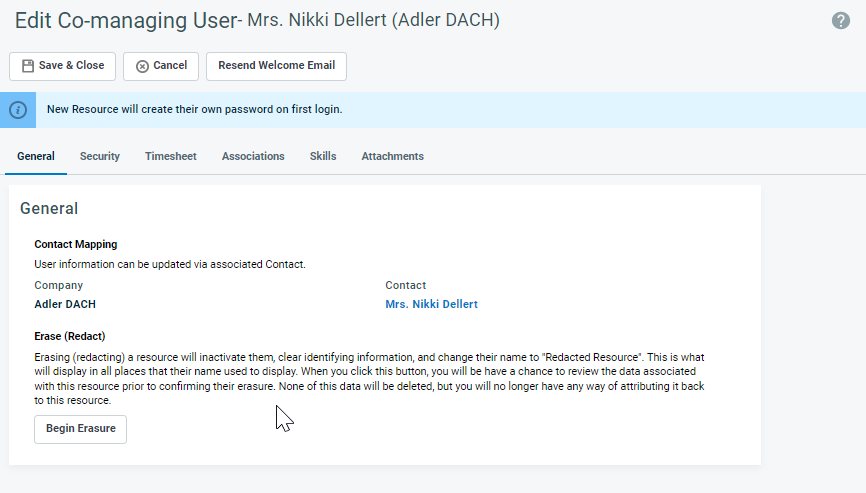Agregar o editar un usuario co-administrador
PERMISOS Nivel de seguridad con permiso de Admin. para configurar Recursos/Usuarios (Recursos humanos). Consulte Configuraciones de seguridad de Admin..
y
PERMISOS Nivel de seguridad con permiso de Admin. para configurar Atención al cliente (Tickets). Consulte Configuraciones de seguridad de Admin..
NAVEGACIÓN Menú de navegación de la izquierda > Admin > Categorías de administración > Características y configuración > Ayuda al cliente co-gestionada > Configuración co-gestionada
NAVEGACIÓN > Admin. > Características y configuraciones > Atención al cliente co-administrada > Usuarios co-administradores > Nuevo usuario co-administrador
NAVEGACIÓN Página de Contacto > Herramientas > Habilitar el acceso co-administrado
NAVEGACIÓN Búsqueda de contactos > menú contextual > Habilitar el acceso co-administrado
Acerca de los usuarios co-administradores
Un usuario co-administrador es un contacto en una organización que asume un papel activo en la resolución de sus problemas técnicos. Lo más habitual es que un usuario co-administrador sea un miembro del departamento de TI de la organización. Un usuario co-administrador siempre está asociado a un contacto de la organización. Puede crear al mismo tiempo el registro del contacto y el del usuario co-administrador.
Agregar un usuario co-administrador
ANTES DE COMENZAR La organización a la que se asociará el usuario debe tener activada la co-administración. Consulte Configuración de co-administración.
NOTA Las licencias de co-administración son licencias facturables.
Para añadir un usuario co-administrador, se debe ejecutar el Asistente de nuevos usuarios co-administradores. Puede añadir permisos de usuario co-administrador a un contacto existente, o crear el contacto y el usuario co-administradorr al mismo tiempo.
- Para abrir la página, use la(s) ruta(s) de acceso en la sección Seguridad y navegación más arriba.
- Llene los siguientes campos:
| Campo | Descripción |
|---|---|
|
Organización |
Seleccione la organización a la que se asociará el usuario co-administrador. Todas las organizaciones que tienen habilitada la co-administración están disponibles. En el modo de edición, el campo Organización es de sólo lectura. |
|
Contacto |
Si ya existe el registro del contacto, selecciónelo aquí. Para crear un nuevo contacto para el usuario co-administrador, deje el campo en blanco y haga clic en Siguiente. Cuando edite un usuario co-administrador, para editar el contacto asociado, haga clic en el nombre del contacto vinculado. |
|
Detalles generales y Detalles del contacto |
|
|
Detalles generales |
En esta sección, se introducen los datos de identificación del contacto que se añade. Para descripciones detalladas de campos, consulte Agregar y editar contactos. |
|
Detalles del contacto |
Aquí se introducen los números de teléfono y las direcciones de correo electrónico del contacto. La dirección de correo electrónico principal es necesaria para el registro del usuario co-administrador. Debe ser el correo electrónico de la organización del usuario co-administrador. Si el dominio de correo electrónico coincide con un dominio de cliente en CRM, el analizador de correo electrónico entrante reconocerá al recurso co-administrador como un cliente. |
|
Página Seguridad |
|
|
Credenciales |
Introduzca la primera parte del nombre de usuario del usuario co-administrador. Se permiten hasta 32 caracteres. SUGERENCIA Su nombre de dominio de Autotask aparece encima del campo. El nombre completo necesario para iniciar sesión en Autotask es username@yourdomain.com. Los nombres de usuario deben ser únicos. |
|
Estado del usuario |
|
|
Nivel de seguridad |
Seleccione un nivel de seguridad de co-administración para controlar a qué características de Autotask puede acceder el usuario. Autotask viene con un nivel de seguridad del sistema para los usuarios co-administradores, y su administrador de Autotask puede luego agregar niveles de seguridad personalizados. Para más información sobre niveles de seguridad, consulte Niveles de seguridad de co-administración y Crear o editar un nivel de seguridad personalizado. |
|
Permisos |
La primera casilla de verificación determina si un usuario co-administrador podrá ver o no los vínculos de Datto RMM en la página Ticket, la página Dispositivo y el menú Autotask. Consulte Acceder a la alerta de Datto RMM asociada con un ticket. Seleccione la casilla de verificación Permitir que el recurso edite habilidades para permitir que el usuario mantenga su perfil de habilidades, incluidas las habilidades, los niveles de habilidad, la educación, las certificaciones y la formación, y para adjuntar un currículum a su perfil. Consulte Gestionar certificados, grados y habilidades. |
|
Configuraciones requeridas de autenticación en dos fases |
Dado que el inicio de sesión único (SSO) no suele ser una opción, se requiere autenticación en dos fases para todos los usuarios co-administradores. No se puede deshabilitar, pero en el caso de un usuario que haya cambiado o perdido su dispositivo móvil, se puede pausar para el siguiente inicio de sesión o durante 24 horas. Consulte Gestionar autenticación en dos fases para un recurso. NOTA Si se implementa el inicio de sesión único, la autenticación en dos fases simplemente se ignora. |
|
Ubicación interna |
El campo Ubicación interna (que no debe confundirse con el campo Ubicación de la organización del cliente) asocia el usuario co-administrador con una de sus ubicaciones internas (del MSP). Esto determinará la fecha, la hora y los números predeterminados, el país, los días festivos establecidos, el horario de trabajo y la zona horaria para el usuario co-administrador. |
|
Hoja horaria |
|
|
Fecha de inicio de hoja horaria |
Aunque las entradas de tiempo de los usuarios co-administradores nunca son facturables, pueden documentar su mano de obra en Autotask. Sin embargo, no están obligados a enviar la hoja horaria. Seleccione una fecha de inicio para la hoja horaria. |
|
Observadores de hojas horarias |
Los usuarios co-administradores no tienen supervisores de hojas horarias, pero usted puede especificar los recursos que podrán ver sus hojas horarias. Para agregar un observador de hoja horaria, haga clic en Nuevo y seleccione un recurso. NOTA Los usuarios co-administradores no pueden rastrear gastos en Autotask. |
|
Asociaciones |
|
|
Línea de negocios |
Consulte Línea de negocios. |
|
Departamentos |
Los usuarios co-administradores pueden pertenecer a los departamentos del MSP como miembros del equipo, y a departamentos creados específicamente para co-administración. Un departamento independiente co-administrado brindará filtros adicionales y funcionalidad de búsqueda para reportes. |
|
Colas de Atención al cliente |
Los usuarios co-administradores pueden asociarse con colas del MSP. Sólo verán tickets de organizaciones a las que estén asociados. Los usuarios co-administradores deben estar asignados al menos a una cola. |
|
Funciones de Atención al cliente |
Para poder crear una entrada de tiempo, los usuarios co-administradores deben tener asignado al menos una función. Una práctica recomendada es que creen una función co-administradora dedicada con una tarifa de facturación y un multiplicador de bloque horario de 0.00. |
|
Habilidades |
|
|
Habilidades, Certificados y Capacitación, Grados |
Consulte Complete la pestaña Habilidades.. |
|
Archivos adjuntos |
|
|
Archivos adjuntos |
Haga clic en Nuevo para agregar un archivo adjunto Para instrucciones generales, consulte Agregar y gestionar archivos adjuntos. |
- En cualquier página que aparezca, puede hacer clic en Finalizar ahora. Aparecerá la ventana de diálogo Confirmación de Licencia, que le informará al creador de costos adicionales de la licencia.
- Haga clic en Sí para crear el nuevo usuario co-administrador. Aparecerá una página de confirmación. Puede simplemente cerrar la ventana, o seleccionar entre varias otras opciones.
Editar un usuario co-administrador
NAVEGACIÓN Además de las rutas de laSeguridad y navegación sección, también aquí: Menú de navegación de la izquierda > CRM > Buscar > Contactos > haga clic en Buscar > haga clic en el nombre de un contacto > pestañas accesorias > Usuario co-administrador > Gestionar configuración de recursos.
Cuando se edita un usuario co-administrador, las páginas del asistente se presentan como una serie de pestañas que generalmente contienen los mismos campos que el asistente. Para descripciones de campos, consulte Agregar un usuario co-administrador.
En la pestaña General, el nombre del contacto se muestra como un hipervínculo.
-
Si necesita cambiar la información del usuario, debe editar el contacto asociado.
-
Para borrar u ocultar un usuario co-administrador, haga clic en Iniciar borrado. Consulte Borrar (ocultar) contactos y recursos.
Se requieren permisos de gestión de recursos.